Cisco Packet Tracer的基本使用
1、设备介绍
路由器:

点击这个图标之后,右侧出现一系列的路由器图标,只是版本不同,一般选择高版本,功能较多;
使用的话,点击选中,然后点击上方空白区域即可!
交换机:

点击这个图标之后,右侧同样出现不同版本的交换机,要注意的是,2开头,为两层交换机;3开头,为三层交换机(三层交换机与两层相比,多了路由功能)
连线:

点击这个图标之后,右侧出现多种不同种类的线,其中:

代表自动线(自动线不需要选择接口--连好为虚线);

代表直通线(需要自主选择接口--连好为实线);

代表专线(极少用);
2、基础配置
登录

在路由器里面进行命令符的输入:
点击路由器,进入到CLI界面,出现一堆的命令行,首先我们会被问:

直接填no!!!!!!!
然后出现这句话:

说明我们要进入到用户模式啦!
再次回车,进入用户模式:

但是Router>仅仅支持部分命令,我们还需要进入到特权模式,输入enable:
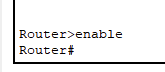
进入到特权模式啦!
如何进行管理配置呢?
进入到特权模式之后,输入这个:configure terminal,即可实施管理
而这句话,其他配置模式:Router(config-???)#
要是想从特权模式回退到用户模式,直接输入exit即可(只能一级一级地退出)
**disable*:专门从特权模式回退到用户模式
end:用于从特权以上模式直接回退到特权模式



 浙公网安备 33010602011771号
浙公网安备 33010602011771号